文章詳情頁
win10系統中設置夜燈具體操作步驟
瀏覽:14日期:2022-12-14 17:05:32
很多的同學都在使用win10系統,不過你們曉得win10系統中如何設置夜燈嗎?下文就為大伙帶來win10系統中設置夜燈的具體操作步驟。

1、點擊“開始”,在開始菜單中,點擊設置圖標。
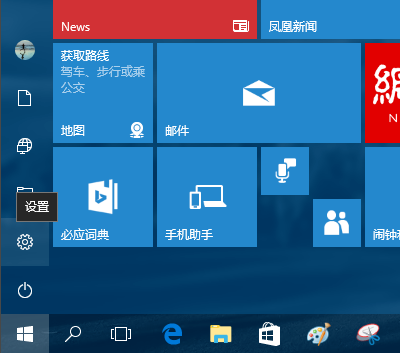
2、在接下來打開的設置窗口中,點擊第一個設置入口圖標“系統”,進入系統設置界面。
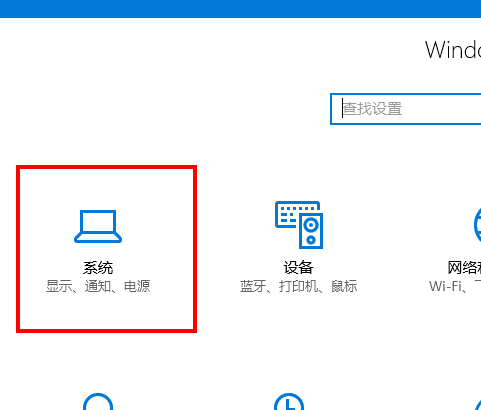
3、在系統設置界面里,默認顯示第一個設置項目:顯示。
在窗口右側的詳細設置區域,有一個“夜燈”的開關,默認保持“開”的狀態。
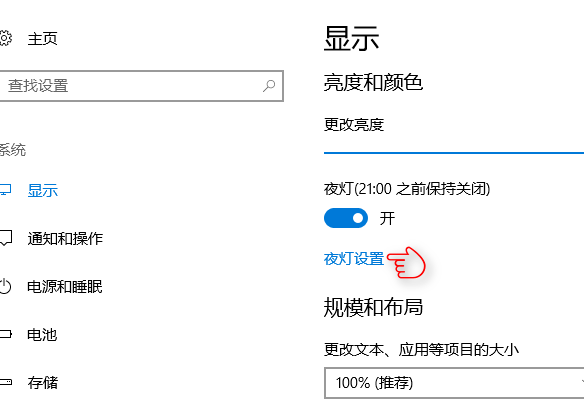
4、點擊夜燈開關下方的“夜燈設置”鏈接按鈕,可以進入夜燈設置界面。
點擊“立即啟用”按鈕,可以看到屏幕立即變成昏黃的顏色,這種配色下,藍光更少,可以讓眼睛不至于過度疲勞。
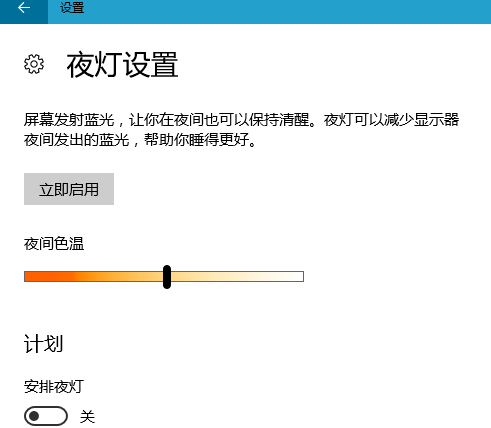
5、點擊打開上一步驟圖中最下面的“安排夜燈”開關,可以看到更詳細的夜燈設置。
比如,直接點擊“日落到日出”,Windows 10 將會根據用戶當前所在位置的日落日出時間,自動為用戶設定好夜燈的開關時間。
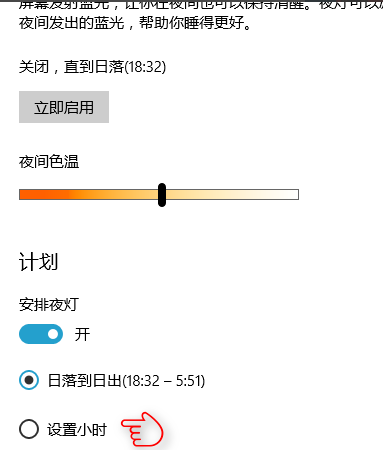
6、也可以點擊“設置小時”,手動確定夜燈的開關時間。這種方式更便于用戶自由確定何時開關屏幕“夜燈”功能。
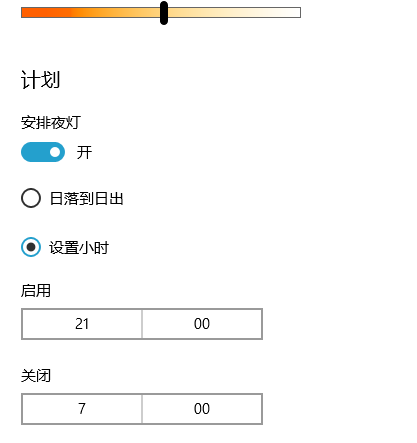
根據上文呈現的win10系統中設置夜燈的具體操作步驟,你們自己也趕快去設置吧!
相關文章:
1. win7怎么設置屏幕休眠密碼(win7屏幕保護設置密碼)2. win10安裝ubuntu速度慢應對步驟分享3. Centos7安裝完畢后無法聯網顯示Server not found如何解決?4. 如何純凈安裝win10系統?uefi模式下純凈安裝win10系統圖文教程5. 宏碁Swift 3筆記本如何安裝win7系統 安裝win7系統方法說明6. Win10系統鍵盤突然打不出中文字怎么辦?7. 蘋果 macOS 11.7.3 更新導致 Safari 收藏夾圖標無法正常顯示8. win10平板模式不能觸屏怎么辦9. Windows虛擬機怎么和Mac共享打印機10. centos6.5下kvm環境搭建詳解
排行榜

 網公網安備
網公網安備